
การลบบัญชี Microsoft จำเป็นต้องมีหากคุณไม่ชอบข้อมูลทั้งหมดของคุณ (รหัสผ่าน Wi-Fi) และพารามิเตอร์จะถูกบันทึกไว้ในเซิร์ฟเวอร์ระยะไกลคุณเพียงไม่ต้องการบัญชีดังกล่าวเนื่องจากไม่ได้ใช้งาน แต่ ถูกสร้างขึ้นโดยบังเอิญเมื่อติดตั้ง Windows และในกรณีอื่น ๆ
นอกจากนี้ในตอนท้ายของบทความอธิบายถึงความเป็นไปได้ของการลบเต็ม (ปิด) ของบัญชีไม่เพียง แต่จากคอมพิวเตอร์ แต่ยังมาจาก Microsoft Server
การลบบัญชี Microsoft Windows 8.1 โดยการสร้างบัญชีใหม่
วิธีแรกหมายถึงการสร้างบัญชีผู้ดูแลระบบใหม่บนคอมพิวเตอร์แล้วลบบัญชีที่เชื่อมโยงกับ Microsoft หากคุณต้องการเพียง "untie" บัญชีที่คุณพร้อมใช้งานจากบัญชี Microsoft (นั่นคือให้เปลี่ยนเป็นท้องถิ่น) คุณสามารถไปที่วิธีที่สองได้ทันที
ก่อนอื่นคุณจะต้องสร้างบัญชีใหม่ซึ่งไปที่แผงด้านขวา (Charms) - พารามิเตอร์ - การเปลี่ยนการตั้งค่าคอมพิวเตอร์ - บัญชี - บัญชีอื่น ๆ
คลิก "เพิ่มบัญชี" และสร้างบัญชีท้องถิ่น (หากคุณตัดการเชื่อมต่อจากอินเทอร์เน็ตในขณะนี้บัญชีท้องถิ่นจะถูกสร้างขึ้นตามค่าเริ่มต้น)

หลังจากนั้นในรายการบัญชีที่มีให้คลิกที่ที่สร้างขึ้นใหม่แล้วคลิกปุ่มแก้ไขจากนั้นเลือก "ผู้ดูแลระบบ" เป็นประเภทบัญชี
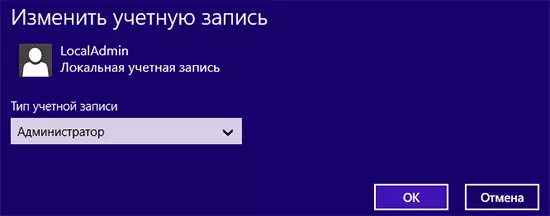
ปิดหน้าต่างการเปลี่ยนพารามิเตอร์คอมพิวเตอร์จากนั้นออกจากบัญชี Microsoft (คุณสามารถทำได้บนหน้าจอเริ่มต้น Windows 8.1) จากนั้นเข้าสู่ระบบอีกครั้ง แต่อยู่ภายใต้บัญชีผู้ดูแลระบบที่สร้างขึ้นแล้ว
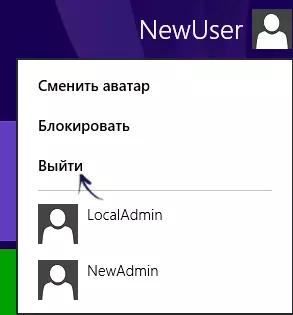
และในที่สุดขั้นตอนสุดท้ายคือการลบบัญชี Microsoft ออกจากคอมพิวเตอร์ ในการทำเช่นนี้ไปที่แผงควบคุม - บัญชีผู้ใช้และเลือก "การจัดการบัญชีอื่น"
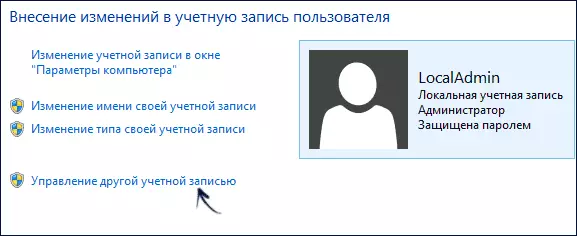
เลือกบัญชีที่คุณต้องการลบและรายการ "ลบบัญชี" ที่สอดคล้องกัน เมื่อคุณลบคุณจะสามารถบันทึกหรือลบไฟล์เอกสารผู้ใช้ทั้งหมดได้

เปลี่ยนจากบัญชี Microsoft ไปยังบัญชีท้องถิ่น
วิธีนี้ในการปิดการใช้งานบัญชี Microsoft นั้นง่ายขึ้นและใช้งานได้จริงเนื่องจากการตั้งค่าทั้งหมดที่ทำโดยคุณจะถูกบันทึกไว้ในคอมพิวเตอร์การตั้งค่ารวมถึงไฟล์เอกสาร
จำเป็นต้องดำเนินการตามขั้นตอนง่าย ๆ ต่อไปนี้ (สันนิษฐานว่าคุณใช้บัญชี Microsoft ใน Windows 8.1 ในปัจจุบัน):
- ไปที่แผงเสน่ห์ทางด้านขวาเปิด "พารามิเตอร์" - "การเปลี่ยนพารามิเตอร์คอมพิวเตอร์" - "บัญชี"
- ที่ด้านบนของหน้าต่างคุณจะเห็นชื่อบัญชีของคุณและที่อยู่อีเมลที่เหมาะสม
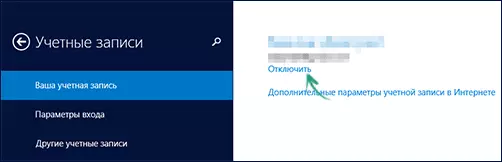
- คลิกที่ "ปิดการใช้งาน" ภายใต้ที่อยู่
- คุณจะต้องป้อนรหัสผ่านปัจจุบันเพื่อสลับไปยังบัญชีโลคัล
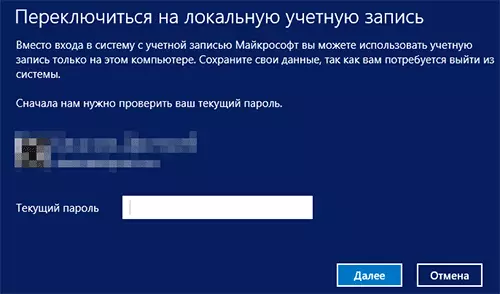
ในขั้นตอนต่อไปคุณจะสามารถเปลี่ยนรหัสผ่านสำหรับผู้ใช้และชื่อที่แสดงได้ พร้อมตอนนี้ผู้ใช้ของคุณบนคอมพิวเตอร์ไม่ได้เชื่อมโยงกับ Microsoft Server นั่นคือบัญชีท้องถิ่นที่ใช้
ข้อมูลเพิ่มเติม
นอกเหนือจากตัวเลือกที่อธิบายไว้แล้วยังมีความสามารถอย่างเป็นทางการในการปิดบัญชี Microsoft อย่างสมบูรณ์นั่นคือมันจะไม่ถูกใช้งานเลยในทุกอุปกรณ์และโปรแกรมจาก บริษัท นี้ คำอธิบายโดยละเอียดของกระบวนการถูกโพสต์บนเว็บไซต์อย่างเป็นทางการ: http://windows.microsoft.com/ru-ru/windows/closing-microsoft-account
